- Wenn Windows 11 nach einem Neustart nicht aktualisiert wird, können Sie versuchen, eine Problembehandlung über die Einstellungen auszuführen.
- Alternativ können Sie einen Systemdatei-Scan durchführen, um beschädigte Dateien zu reparieren und zu ersetzen.
- Stellen Sie jedoch vor dem oben Genannten sicher, dass Sie genügend Speicherplatz auf Ihrer Festplatte haben.
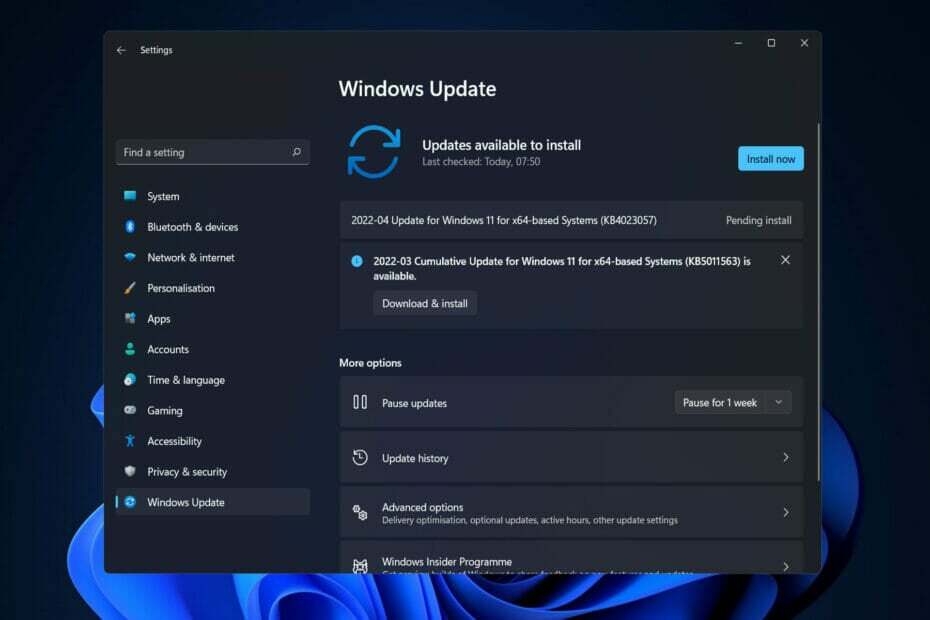
XINSTALLIEREN SIE, INDEM SIE AUF DIE DOWNLOAD-DATEI KLICKEN
Diese Software hält Ihre Treiber am Laufen und schützt Sie so vor häufigen Computerfehlern und Hardwareausfällen. Überprüfen Sie jetzt alle Ihre Treiber in 3 einfachen Schritten:
- Laden Sie DriverFix herunter (verifizierte Download-Datei).
- Klicken Scan starten um alle problematischen Treiber zu finden.
- Klicken Treiber aktualisieren um neue Versionen zu erhalten und Systemstörungen zu vermeiden.
- DriverFix wurde heruntergeladen von 0 Leser in diesem Monat.
Windows-Updates werden regelmäßig von Microsoft veröffentlicht und sind für die Sicherheit Ihres Computers von entscheidender Bedeutung. Daher zeigen wir Ihnen, wie Sie den Fehler beheben, dass Windows 11 nach dem Neustart nicht aktualisiert wird.
Es wird dringend empfohlen, dass Sie eine Sicherungskopie Ihrer persönlichen Daten erstellen, bevor Sie mit den Lösungen fortfahren, um sicherzustellen, dass Sie nichts versehentlich verlieren.
Eine Vielzahl von Faktoren kann dazu beitragen, dass das Problem nach dem Neustart nicht aktualisiert wird, angefangen von einem trägen Internet Netzwerkverbindung und Antivirensoftware von Drittanbietern aufgrund von fehlendem Speicherplatz, beschädigten Update-Dateien oder Treibern Probleme.
Folgen Sie uns, da wir zuerst sehen werden, warum es wichtig ist, Ihr Betriebssystem regelmäßig zu aktualisieren, und dann zur Liste der Lösungen für den Fehler „Windows 11 wird nach dem Neustart nicht aktualisiert“ springen. Bleiben Sie bei uns!
Warum sollte ich mein Betriebssystem aktualisieren?
Sie sind wahrscheinlich daran gewöhnt, diese kleinen Popup-Fenster zu sehen, die Sie auffordern, Ihr Betriebssystem inzwischen zu aktualisieren. Dieser Hinweis weist darauf hin, dass Software-Updates für Ihren Computer, Laptop, Tablet oder Smartphone verfügbar sind.
Die Aktualisierung Ihrer Software und Ihres Betriebssystems hat zahlreiche Vorteile. Es läuft alles darauf hinaus, Anpassungen vorzunehmen. Beispiele für solche Pflichten sind das Identifizieren und Beseitigen von Computerfehlern sowie das Beheben von festgestellten Sicherheitsproblemen.
Sicherheitslücken, auch bekannt als Software-Schwachstellen, sind für Hacker attraktiv, weil sie ihnen den Zugriff auf ein System ermöglichen. Hacker können die Schwachstelle ausnutzen, indem sie Code schreiben, der speziell auf die vorliegende Schwachstelle abzielt.
Experten-Tipp: Einige PC-Probleme sind schwer zu lösen, insbesondere wenn es um beschädigte Repositories oder fehlende Windows-Dateien geht. Wenn Sie Probleme haben, einen Fehler zu beheben, ist Ihr System möglicherweise teilweise defekt. Wir empfehlen die Installation von Restoro, einem Tool, das Ihren Computer scannt und den Fehler identifiziert.
Klicke hier herunterzuladen und mit der Reparatur zu beginnen.
Wenn Sie eine schädliche Website besuchen, eine manipulierte E-Mail lesen oder infizierte Medien abspielen, kann ein Exploit Ihren Computer ohne Ihr Wissen oder Ihre Zustimmung infizieren.
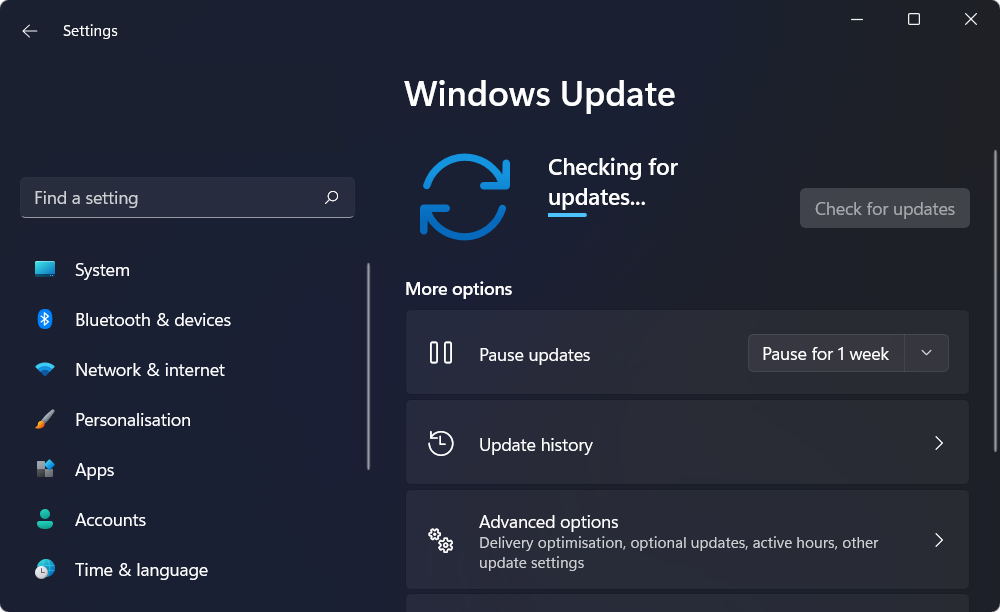
Was passiert danach? Malware kann verwendet werden, um Daten von Ihrem Gerät zu stehlen oder einem Angreifer zu ermöglichen, die Kontrolle über Ihren Computer zu übernehmen und die Daten in Ihren Dateien zu verschlüsseln. Auf Ihren Geräten haben Sie höchstwahrscheinlich eine große Anzahl von Papieren und persönlichen Informationen.
Ihre personenbezogenen Daten, die von E-Mails bis hin zu Bankkontonummern reichen können, sind für Cyberkriminelle von Interesse.
Dies bedeutet, dass sie es entweder verwenden können, um in Ihrem Namen Verbrechen zu begehen, oder es im Dark Web verkaufen können, damit andere dies in Ihrer Identität tun können.
Es ist denkbar, dass Sie ein Lösegeld zahlen müssen, um Ihren Verschlüsselungsschlüssel zurückzubekommen. Sie könnten auch ein Lösegeld zahlen und Ihr Geld dann nicht zurückbekommen.
Bei der Cybersicherheit geht es hauptsächlich um Sie, aber es gibt auch einige andere Personen, an die Sie denken müssen. Sie laufen Gefahr, einen Virus an Ihre Freunde, Familie und Geschäftskontakte zu verbreiten, wenn Ihr Gerät damit infiziert wird. Daher ist es wichtig, dass Sie Ihre Software und Ihr Betriebssystem auf dem neuesten Stand halten.
Wie kann ich beheben, dass Windows 11 nach dem Neustart nicht aktualisiert wird?
1. Führen Sie die Problembehandlung für Windows Update aus
- Halt die Windows Taste + ich und navigieren Sie zu System aus dem linken Feld gefolgt von Fehlerbehebung.
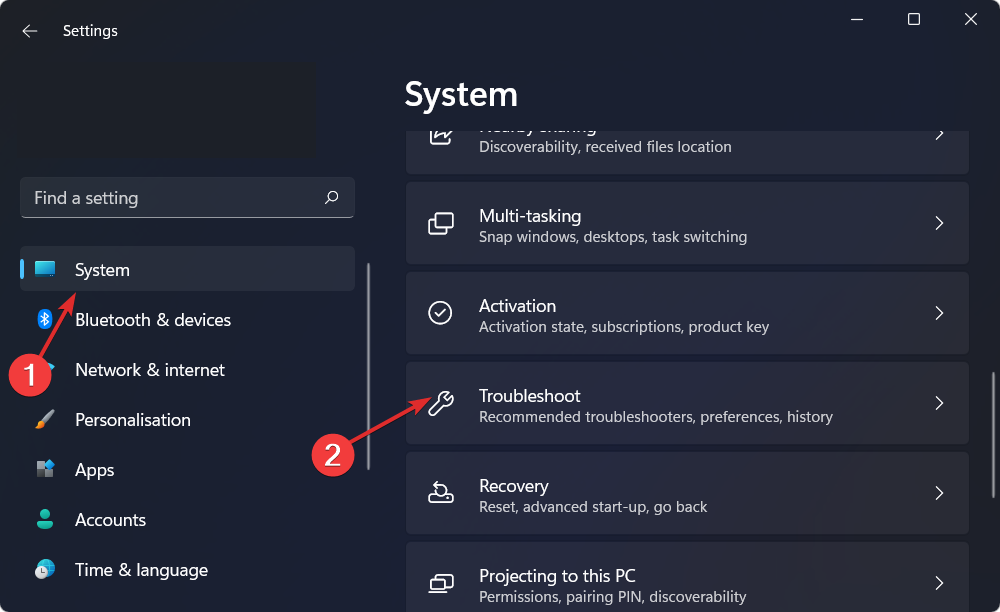
- Nachdem Sie sich im Inneren befinden Fehlerbehebung Menü, klicken Sie auf die Andere Problemlöser Option, um weitere Fehlerbehebungen zu finden.
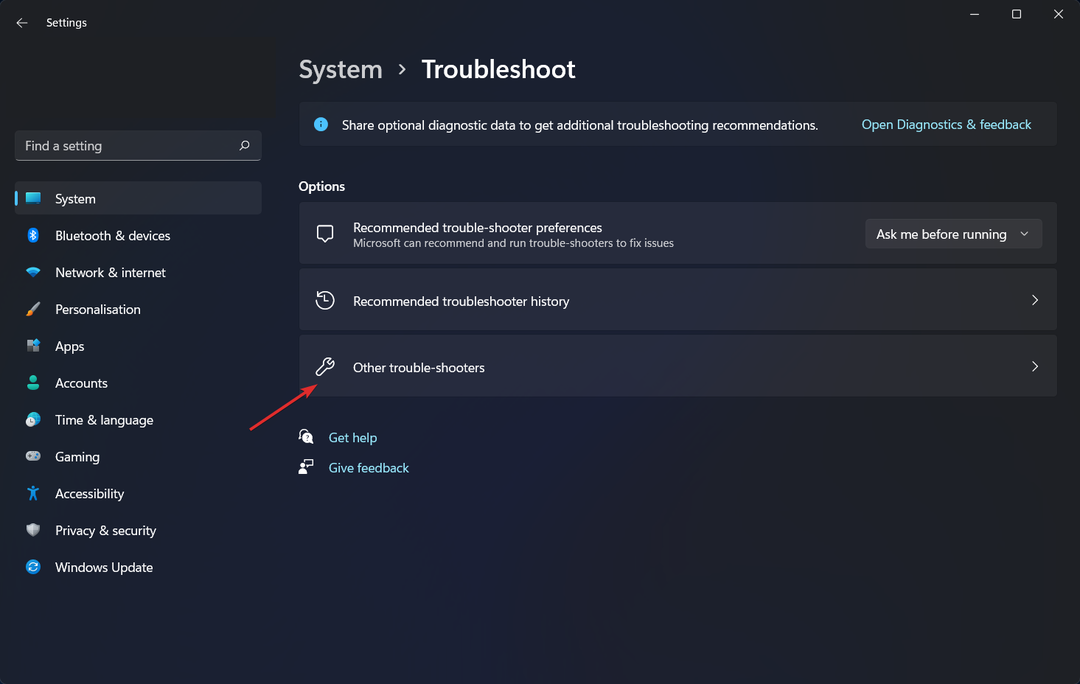
- Scrollen Sie nach unten, bis Sie die finden Windows Update Problembehandlung und klicken Sie auf Lauf Daneben.

2. Geben Sie Speicherplatz frei
- Offen Dateimanager und klicken Sie auf Dieser PC.
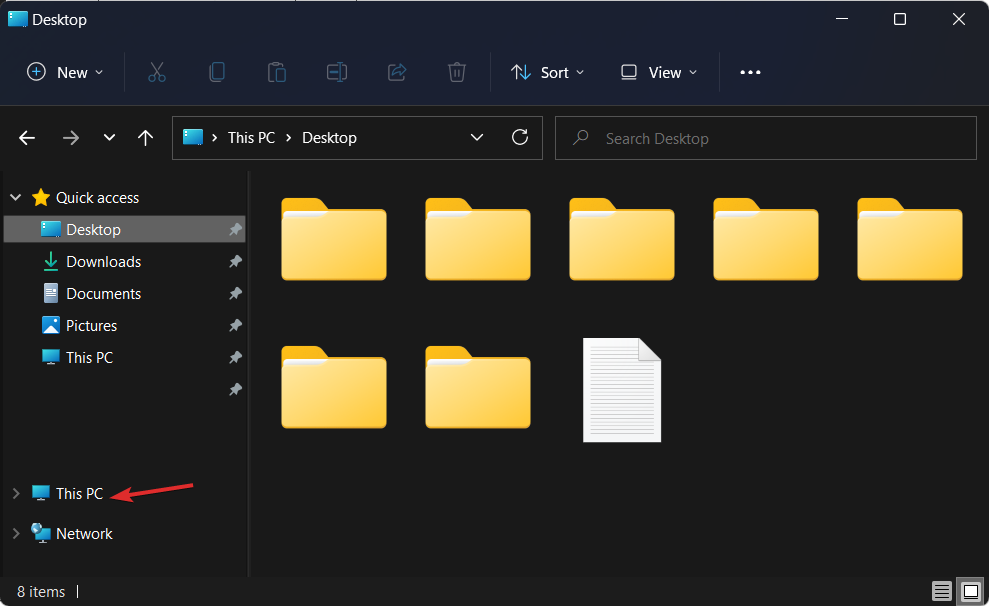
- Überprüfen Sie nun, ob das Laufwerk, auf dem Sie Windows-Updates installieren möchten, voll ist. Wenn dies der Fall ist, versuchen Sie, es durchzugehen und redundante Daten zu löschen.
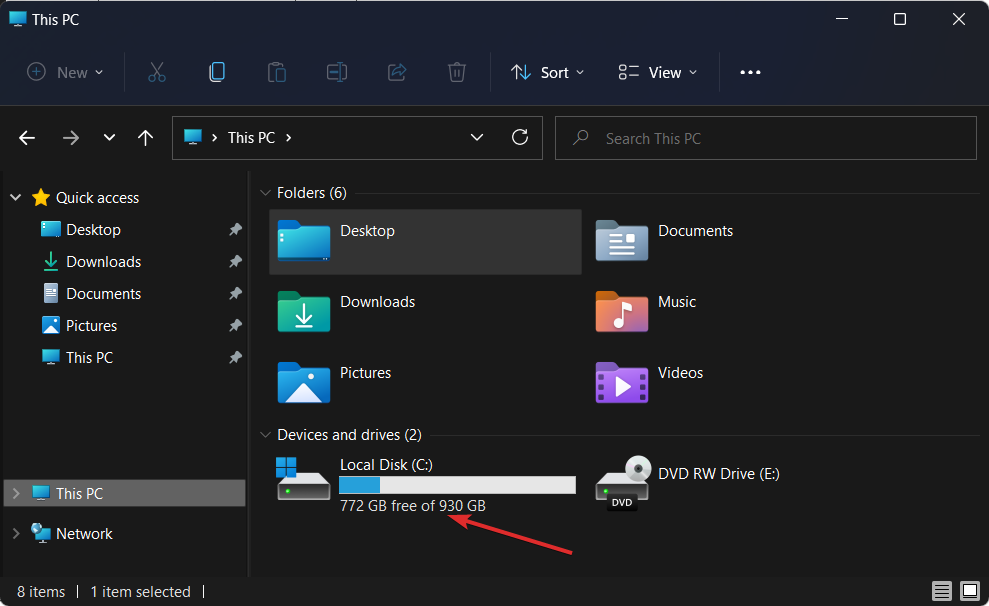
3. Aktualisieren Sie Ihre Treiber
DriverFix ist eine leichte Software, die alle Ihre Gerätetreiber aktualisiert, repariert und ersetzt, die angesprochen werden müssen. Es ist für diejenigen geeignet, die keine Zeit damit verbringen möchten, ihre Treiber durchzugehen oder treiberbezogene Fehler zu beheben.
Verschiedene Fehler sind das Ergebnis eines fehlerhaften Treibers. Wenn dies der Fall ist, müssen Sie diese spezifische Komponente möglicherweise vollständig aktualisieren oder neu installieren. Da der Vorgang nicht einfach durchzuführen ist, empfehlen wir die Verwendung eines automatisierten Tools für den Job. So geht's:
- Laden Sie DriverFix herunter und installieren Sie es.
- Starten Sie die App.
- Warten Sie, bis die Software alle Ihre fehlerhaften Treiber erkannt hat.
- Ihnen wird nun eine Liste aller Treiber mit Problemen angezeigt, und Sie müssen nur diejenigen auswählen, die Sie beheben möchten.
- Warten Sie, bis DriverFix die neuesten Treiber heruntergeladen und installiert hat.
- Neu starten Ihrem PC, damit die Änderungen wirksam werden.

DriverFix
Schützen Sie Ihr Windows vor jeder Art von Fehlern, die durch beschädigte Treiber verursacht werden, indem Sie DriverFix noch heute installieren und verwenden!
Besuche die Website
Haftungsausschluss: Dieses Programm muss von der kostenlosen Version aktualisiert werden, um bestimmte Aktionen auszuführen.
4. Deaktivieren Sie Ihren Antivirus
- Erweitern Sie die Symbole in Ihrer Taskleiste auf der rechten Seite und klicken Sie mit der rechten Maustaste auf das Antivirus-Symbol. Wählen Kontrolle über Avast-Schilde gefolgt von 10 Minuten deaktivieren.

- Falls Sie eine andere Antivirensoftware verwenden, sind die Schritte zum vorübergehenden Deaktivieren ähnlich.

Wenn das Problem behoben ist, war wahrscheinlich Ihre Antivirensoftware die Ursache des Problems. Um Ihren Computer zu sichern und zukünftige Fehler im Zusammenhang mit Antivirenprogrammen zu vermeiden, sollten Sie versuchen Sie es mit einem anderen geeigneten Antivirus-Tool für Windows 11.
- Antivirus für Windows- und macOS-Geräte | ESET
- 5+ der besten kostenlosen Antiviren-Apps für Windows 11
- 5+ beste Antivirenprogramme, die mit Windows 10/11 kompatibel sind
5. Führen Sie den SFC-Scan aus
- Offen Eingabeaufforderung als Administrator durch Eingabe cmd innerhalb der Windows-Suchfunktion und mit der rechten Maustaste darauf klicken.

- Geben oder fügen Sie nun den folgenden Befehl ein und drücken Sie Eingeben:
sfc /scannen
Dies sind die fünf Lösungen, die Sie anwenden können, um das Problem zu beheben, dass Windows 11 nach dem Neustart nicht aktualisiert wird. Falls Sie jedoch weitere Hilfe benötigen, Sehen Sie sich unseren Beitrag an, was zu tun ist, wenn Windows Update nicht funktioniert.
War dieser Leitfaden hilfreich für Sie? Um unsere zukünftigen Posts zu verbessern, hinterlassen Sie uns einen Kommentar im Abschnitt unten und teilen Sie uns Ihre Meinung mit. Danke fürs Lesen!
 Haben Sie immer noch Probleme?Beheben Sie sie mit diesem Tool:
Haben Sie immer noch Probleme?Beheben Sie sie mit diesem Tool:
- Laden Sie dieses PC-Reparatur-Tool herunter auf TrustPilot.com mit „Großartig“ bewertet (Download beginnt auf dieser Seite).
- Klicken Scan starten um Windows-Probleme zu finden, die PC-Probleme verursachen könnten.
- Klicken Alles reparieren um Probleme mit patentierten Technologien zu beheben (Exklusiver Rabatt für unsere Leser).
Restoro wurde heruntergeladen von 0 Leser in diesem Monat.
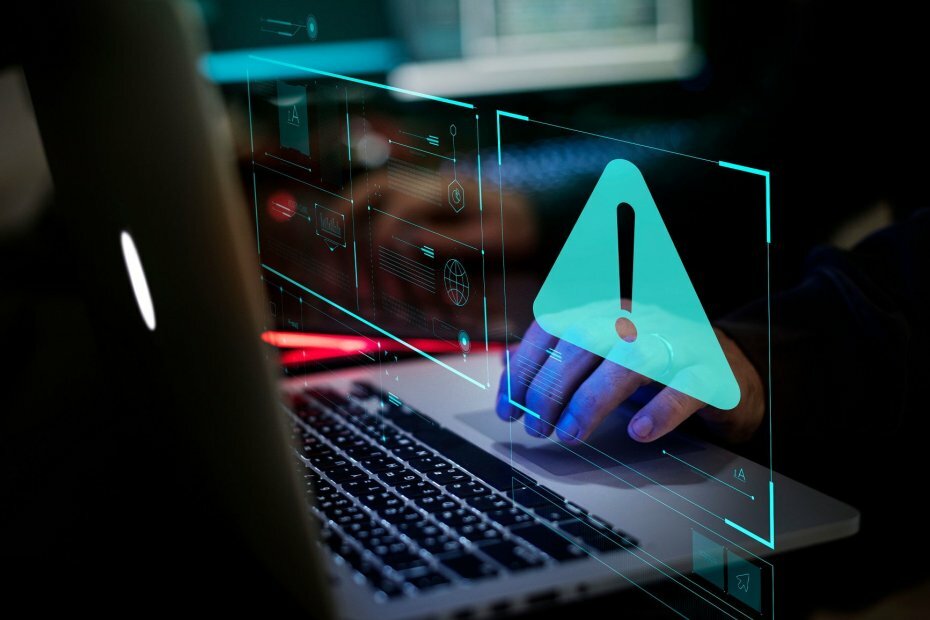
![Beheben Sie den Windows 10-Update-Fehler 0x8024ce0e [Einfache Anleitung]](/f/f7b366434e6d1090c84f7ee6ad9e6900.jpg?width=300&height=460)
![Der WOF-Treiber hat eine Beschädigung festgestellt [Quick Fix]](/f/838da6addc26faba6b717a701a59006d.jpg?width=300&height=460)